
Mudah! Inilah Cara Membuka Blokir Email Gmail – Mungkin banyak orang tidak mengetahui jika Gmail memiliki fitur blok pada alamat email yang dianggap mengganggu. Blokiran ini juga bisa dibuka lagi oleh pemilik akun. Cara membuka blokir email Gmail akan lebih mudah dilakukan jika email dari alamat yang diblokir masih ada di Kontak Masuk. Pengguna bisa langsung masuk ke dalam setting blokiran melalui alamat email yang tertera.
Bagaimana jika semua pesan dari email yang diblokir tersebut sudah dihapus? Berarti sudah tidak ada alamat email lagi yang bisa menjadi akses membuka blokir?. Jangan khawatir, karena masih ada cara untuk membuka blokir walaupun semua email dari alamat email terblokir sudah dihapus. Berikut ini adalah langkah-langkahnya:
Mudah! Inilah Cara Membuka Blokir Email Gmail
1. Buka Ikon Settings pada Menu Gmail
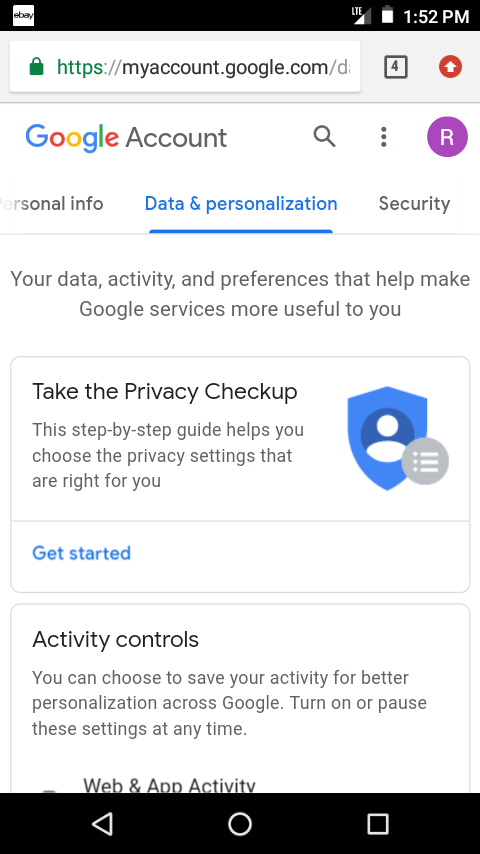
Hal pertama yang harus dilakukan oleh pemilik akun Gmail adalah membuka menu ‘Pengaturan’ atau ‘Setting’ pada akun Gmailnya. Menu ini biasanya memiliki ikon roda gigi, baik pada tampilan dekstop saat akun Gmail dibuka di perangkat komputer atau laptop. Pada tampilan mobile saat akun Gmail dibuka dengan perangkat seperti smartphone.
Sebagai catatan, pemilik akun tidak perlu khawatir harus menggunakan perangkat komputer, laptop atau smartphone. Hal ini karena, cara membuka blokir email Gmail ini bisa dilakukan dengan jenis perangkat apapun. Jadi, lebih memudahkan pengguna.
2. Memilih Opsi Settings
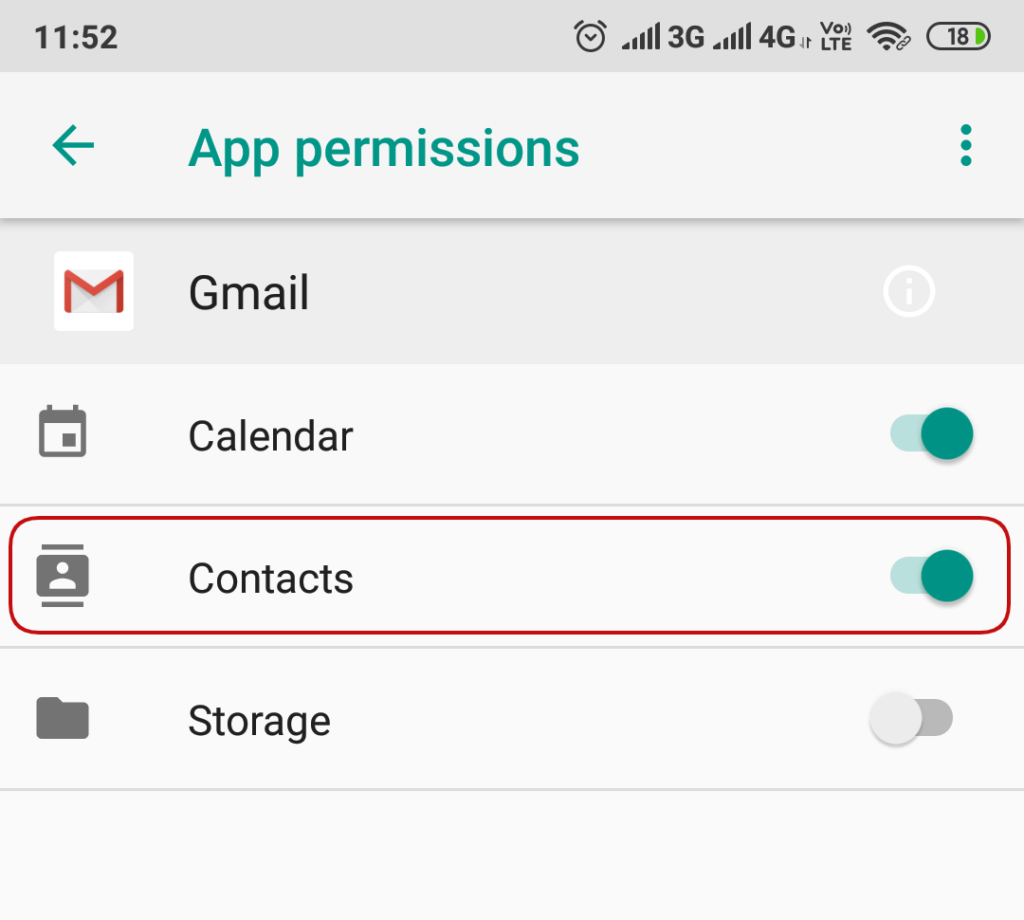
Ketika menekan ikon roda gigi tersebut, biasanya akan muncul beberapa pilihan menu lagi. Salah satu menu yang muncul adalah menu ‘Settings’. Pada settings yang kedua ini akan membawa pemilik akun Gmail pada pengaturan akun Gmail. Termasuk pada fitur blokir dan penyaringan email. Oleh karena itu, untuk langkah selanjutnya pemilik akun harus memilih opsi ‘Settings’ ini.
3. Membuka menu ‘Filters and Blocked Addresses’
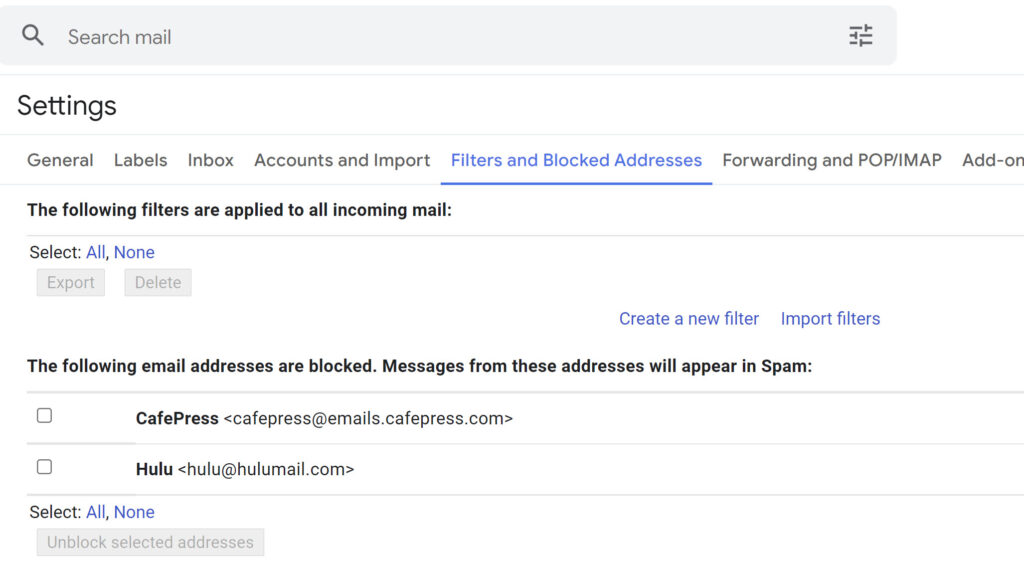
Seperti yang dituliskan sebelumnya menu ‘Settings’ yang kedua ini akan membawa pemilik akun Gmail pada pengaturan akun Gmail. Tampilan akan berubah pada fitur-fitur keamanan dan penyimpanan yang selama ini digunakan oleh Gmail. Pada salah satu menu tersebut akan ada menu ‘Filters and Blocked Addresses’, tekan menu ini untuk langkah selanjutnya. Biasanya pilihan ini berada di bagian paling bawah pada menu.
4. Cara Membuka Blokir Email Gmail, Pilih Alamat Email yang Ingin Dibuka Blokirnya
Setelah masuk ke dalam menu ‘Filters and Blocked Addresses’ tampilan yang muncul selanjutnya adalah daftar email yang sudah diblok oleh alamat email pemilik. Pada sebelah alamat email tersebut akan ada kotak centang yang kosong. Pilih alamat email yang ingin pemilik akun buka blokirannya dengan cara mencentang kotak yang ada di sebelah alamat email tersebut.
5. Konfirmasi dan Verifikasi Kembali Pembukaan Blokir
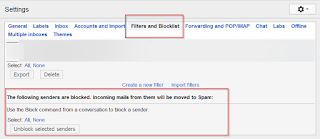
Setelah email yang ingin dibuka blokirannya sudah ditentukan, pada bagian akhir daftar akan ada tombol ‘Unblock Selected Addresses’ . Pemilik akun Gmail bisa menekan tombol tersebut untuk memproses pembukaan blokir. Sebelum blokir dibuka, akan muncul pesan verifikasi yang akan memastikan sekali lagi pemilik ingin membuka blokiran. Setelah verifikasi sudah dilakukan, maka blokiran akan terbuka dan email tersebut bisa mengirim pesan lagi pada alamat email pemilik akun.
Itulah cara membuka blokir email Gmail, walaupun semua pesan dari alamat email terblokir sudah terhapus. Blokiran tetap bisa dibuka melalui menu pengaturan. Hanya saja, perlu diingat bahwa cara ini hanya bisa membuka blokiran pada alamat email.
Jadi, alamat email yang sudah dibuka blokirannya dapat mengirimkan pesan lagi pada akun Gmail pemilik. Email yang sudah dihapus sebelumnya tidak akan kembali lagi pada kotak masuk. Walaupun blokiran pada alamat email sudah dibuka.
Baca Juga : Cara Ganti Password Gmail






